excel能翻译中文吗
413
2022-12-20

wps office页眉线怎么去掉
wps页眉线怎么去掉?今天我们要完成任务是:删除页眉的横线。
对于一个Word文档,当我们需要页眉的时候,页眉的下方会有一条横线,此时,这条横线的存在是必要的,如图1所示。
 图1 页眉横线
图1 页眉横线
但是,当我们不需要页眉的时候,如果这条横线再跑出来,就会让我们很不爽!
那我们就要想办法把它消灭掉。
首先,我们要知道这条横线什么时候会出现。
当然是在我们插入页眉的时候。
插入页眉有两种方法:
① 通过【插入】菜单。
② 鼠标双击页眉所在位置。
无论你是有意还是无意,只要在页眉处双击,就会激活插入页眉的操作,此时,横线就会应声出现。
请神容易送神难,如果不需要,如何删除这条可爱的横线呢?
方法有多种,今天我们介绍其中一种。
步骤如下:
① 选中横线上方的页眉文字(如果没有字,就选中回车符),如图2所示。
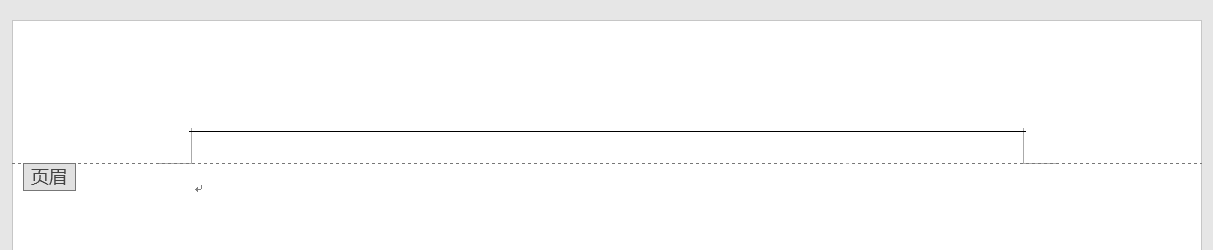 图2 选中页眉文字
图2 选中页眉文字
② 单击【开始】菜单,然后单击【样式】右下角的按钮,如图3所示。
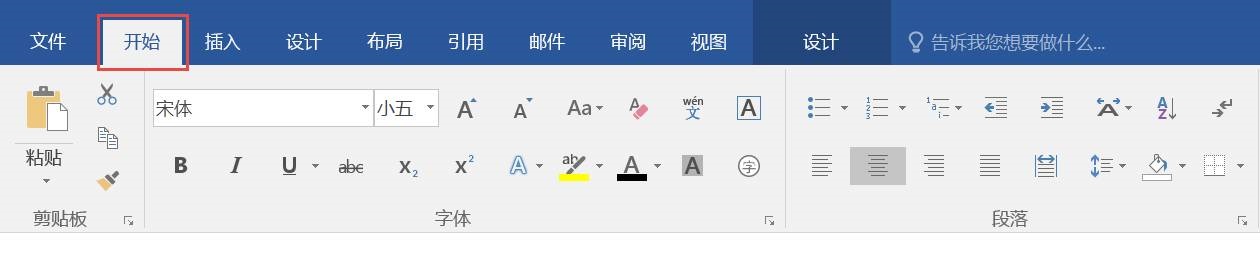 图3 单击【样式】右下角的按钮
图3 单击【样式】右下角的按钮
③ 在弹出的【样式】列表中,找到【全部清除】,如图4所示。
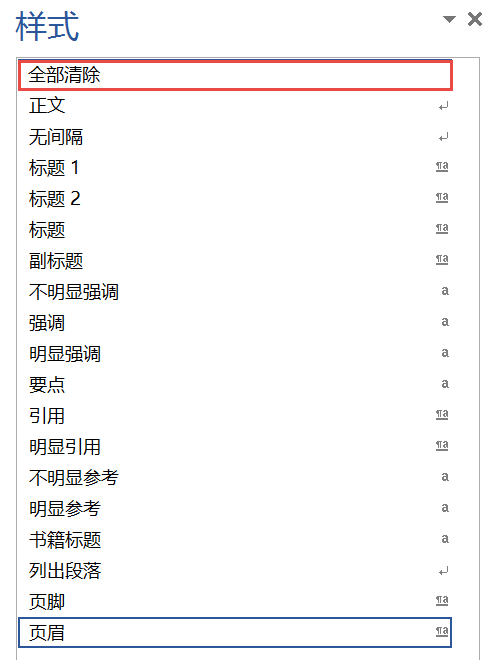 图4 样式列表
图4 样式列表
④ 单击【全部清除】,横线消失,如图5所示。
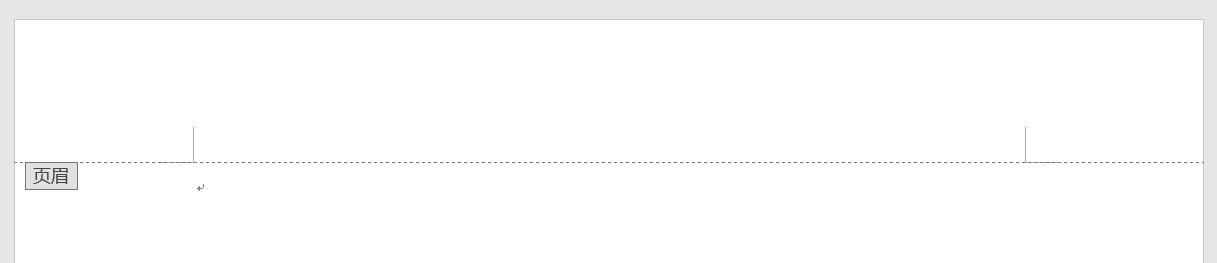 图5 横线消失
图5 横线消失
⑤ 删除不需要的文字,任务完成。
版权声明:本文内容由网络用户投稿,版权归原作者所有,本站不拥有其著作权,亦不承担相应法律责任。如果您发现本站中有涉嫌抄袭或描述失实的内容,请联系我们jiasou666@gmail.com 处理,核实后本网站将在24小时内删除侵权内容。